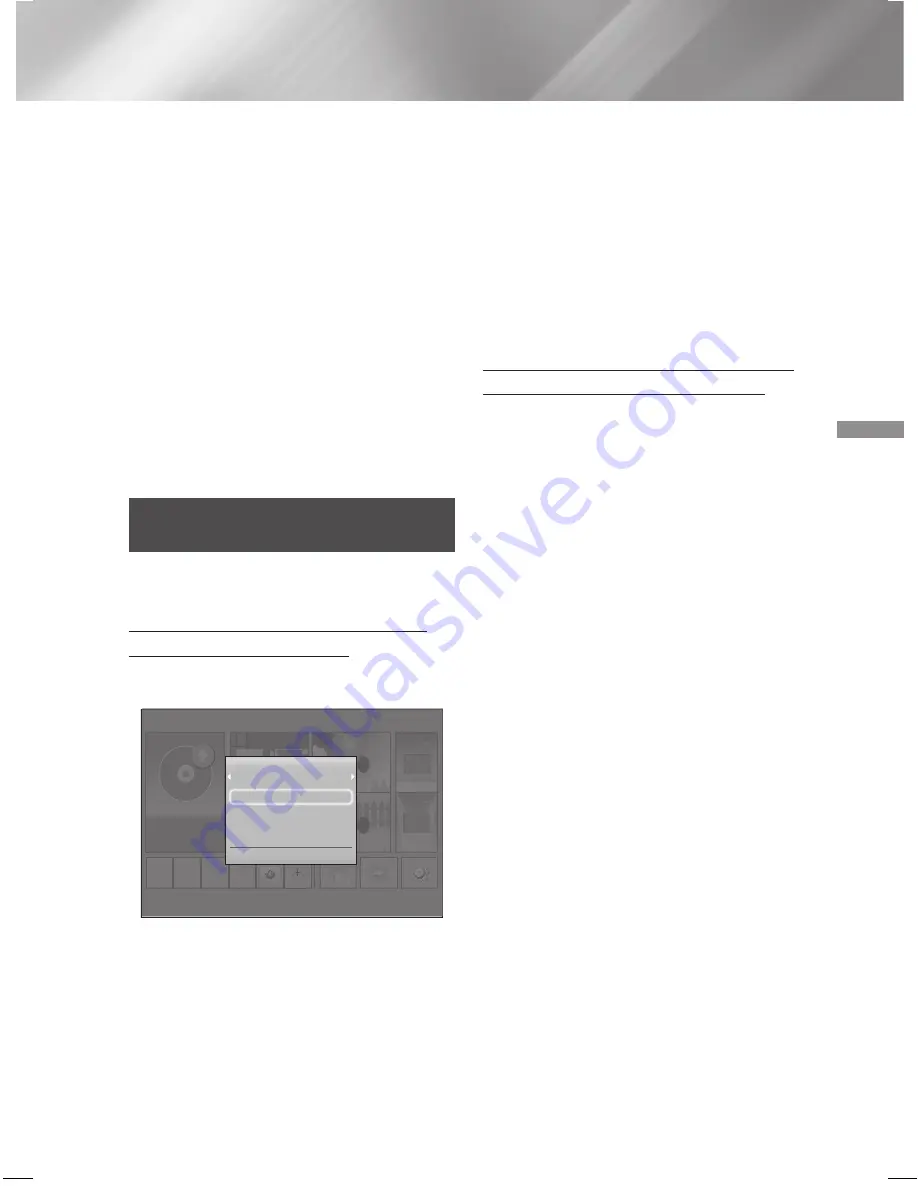
21
- Italiano
Ripr
oduzione dei Contenuti
3.
Viene visualizzata una schermata con l'elenco
dei contenuti del disco. A seconda di come
sono organizzati i contenuti, vengono visualizzati
cartelle, singoli file o entrambi.
4.
Se necessario, utilizzare i tasti ▲▼◄► per
selezionare una cartella, quindi premere il tasto
v
.
5.
Utilizzare i tasti ▲▼◄► per selezionare il file da
visualizzare o riprodurre, quindi premere il tasto
v
.
6.
Premere il tasto
RETURN
una o più volte per
uscire dalla schermata corrente o da una cartella
o per tornare alla schermata iniziale. Premere
il tasto
EXIT
per tornare direttamente alla
schermata iniziale.
7.
Per le istruzioni su come gestire la riproduzione
di video, musica e immagini su un disco, vedere
a pagina 22~26.
Riproduzione di file su dispositivo
USB
Vi sono due metodi per riprodurre o visualizzare con il
prodotto i file multimediali di un dispositivo USB.
Metodo 1: se si collega un dispositivo USB
mentre il prodotto viene acceso
1.
Viene visualizzato il popup "
Nuovo dispositivo
collegato
".
Rip. disco
App 1 App 2 App 3 App 4
Cambia
Dispositivo
Funzione
Blu-ray
Impostazioni
Foto
Video
Musica
Opera TV
Store
Altri
Nuovo dispositivo collegato
DISPOSITIVO DI MEMORIZZAZIONE
Foto
Video
Musica
>
Sposta
"
Invio
'
Indietro
✎
Se non viene visualizzato il popup, procedere al
metodo 2.
2.
Utilizzare i tasti ▲▼ per selezionare
Foto
,
Video
o
Musica
e quindi premere il tasto
v
. A
seconda di come sono organizzati i contenuti,
vengono visualizzati cartelle, singoli file o
entrambi.
3.
Se necessario, utilizzare i tasti ▲▼◄► per
selezionare una cartella, quindi premere il tasto
v
.
4.
Selezionare il file da visualizzare o riprodurre,
quindi premere il tasto
v
.
5.
Premere il tasto
RETURN
per uscire da una
cartella o il tasto
EXIT
per tornare alla schermata
iniziale.
6.
Per le istruzioni su come gestire la riproduzione
di video, musica e immagini su un dispositivo
USB, vedere a pagina 22~26.
Metodo 2: quando il prodotto è acceso dopo
che è stato collegato un dispositivo USB
1.
Accendere il prodotto.
2.
Premere
Cambia Dispositivo
e selezionare un
dispositivo USB.
3.
Utilizzare i tasti ◄► per selezionare
Foto
,
Video
o
Musica
nella schermata iniziale, quindi
premere il tasto
v
.
4.
Se necessario, utilizzare i tasti ▲▼◄► per
selezionare una cartella, quindi premere il tasto
v
.
5.
Selezionare il file da visualizzare o riprodurre,
quindi premere il tasto
v
.
6.
Premere il tasto
RETURN
per uscire da una
cartella o il tasto
EXIT
per tornare alla schermata
iniziale.
7.
Per le istruzioni su come gestire la riproduzione
di video, musica e immagini su un dispositivo
USB, vedere a pagina 22~26.
✎
Se si inserisce un disco durante la riproduzione
da un dispositivo USB o da un telefono, il modo
del dispositivo passa automaticamente a "Disc".
✎
Se il telefono cellulare è compatibile con DLNA, è
possibile riprodurre i contenuti senza collegare il
cavo USB. (Vedere a pagina 30)
















































